Zoek en download ondertitels vanuit het contextmenu met de rechtermuisknop
In 2009 behandelde Nakodari een briljant hulpprogramma voor het zoeken naar ondertitels, genaamd SubLight. Op dat moment bood het een nette interface met optie om videospeler (VLC of WMP) en videobestand direct te associëren waarvan je de ondertitels wilt doorzoeken. Onlangs is SubLight bijgewerkt met de nieuwste versie - 2.6, die met veel verbeteringen komt en waarvan de belangrijkste zijn vernieuwd Office 2010 zoals UI, contextmenu-integratie met de rechtermuisknop, ondersteuning voor meer ondertiteling online bronnen en ondersteuning voor slepen en neerzetten om video in te voegen het dossier. Naast de primaire bron zijn de andere online zoekhulpmiddelen voor ondertitels Divx Titlovi, SubDivx, PodnapisiNet en AllSubs.
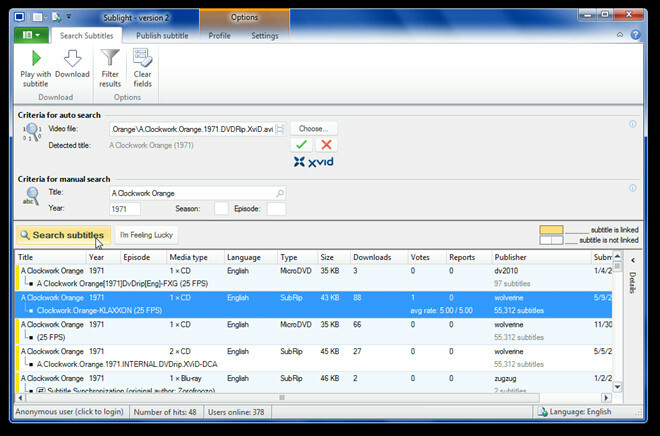
 Sleep na het configureren van de initiële wizard voor het koppelen van de standaard mediaspeler en zoekbronnen videobestand via de hoofdinterface, het zal het automatisch invoegen en het meest geschikte voorstellen titel. Zodra de juiste titel van een film of tv-programma is opgegeven, klikt u op Zoek ondertitels om te beginnen met zoeken vanuit geselecteerde online bronnen. De ondertitels worden weergegeven in het onderste venster met een geel gemarkeerd resultaat dat aangeeft dat het is gekoppeld aan een opgegeven videobestand.
Sleep na het configureren van de initiële wizard voor het koppelen van de standaard mediaspeler en zoekbronnen videobestand via de hoofdinterface, het zal het automatisch invoegen en het meest geschikte voorstellen titel. Zodra de juiste titel van een film of tv-programma is opgegeven, klikt u op Zoek ondertitels om te beginnen met zoeken vanuit geselecteerde online bronnen. De ondertitels worden weergegeven in het onderste venster met een geel gemarkeerd resultaat dat aangeeft dat het is gekoppeld aan een opgegeven videobestand.
Het lint bevat de optie om de ondertitel te downloaden, video af te spelen om het geselecteerde ondertitelbestand te verifiëren, te filteren en zoekresultaten te wissen. Het stelt de gebruiker ook in staat om ondertitels te publiceren naar zijn primaire online bron. Voer onder het tabblad Ondertiteling publiceren de videotitel, het ondertitelbestand, de taal en het genre in en klik op Ondertiteling publiceren om ondertitelbestand te uploaden.

Standaard komt het zonder uw contextmenu met de rechtermuisknop aan te raken. Als u echter wilt beginnen met downloaden en zoeken naar ondertitels vanuit het rechtsklikmenu, klikt u onder het tabblad Instellingen op Explorer-integratie vanuit de linkerzijbalk en schakel het downloaden van ondertitelingsoptie en die videobestandstypen uit de lijst in die u aan Windows Shell wilt toevoegen menu.
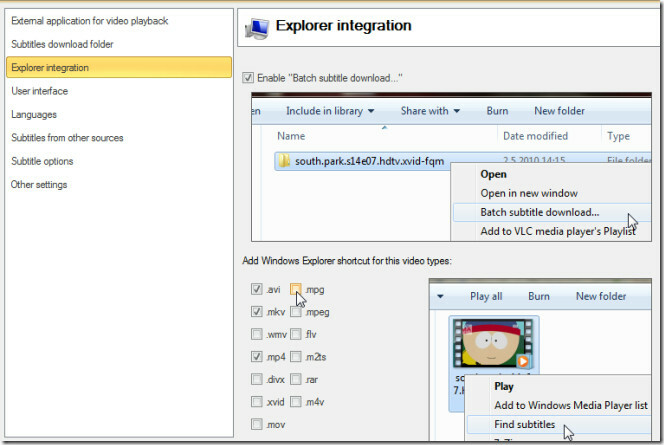
Zoekbronnen, ondertitelopties (inclusief standaard downloadmap) en bijbehorende videospeler kunnen worden gewijzigd vanuit het instellingenvenster. Vergeet niet op de knop Opslaan en wijzigingen aanbrengen op het lint te klikken om de wijzigingen permanent te maken. Het werkt op Windows XP, Windows Vista en Windows 7.
SubLight 2.6 downloaden
Zoeken
Recente Berichten
Open Docx-bestanden zonder dat Word 2010 is geïnstalleerd
MS Office is altijd de favoriete kantoorsuite geweest voor de meest...
Hoe het aanraakscherm te kalibreren in Windows 10
Windows 10 en Windows 8 zijn anders dan andere versies van Windows....
Controleer en vergelijk Windows System State, Files & Registry Changes
Wilt u verschillen ontdekken tussen de huidige en vorige systeemsta...



